Kaip apeiti "Ši programa užblokuota jūsų apsaugai" "Windows 10" įdiegimui

" Windows 10 "naudotojų apsauga yra gana agresyvi, kuri iš esmės yra gera dalykas, kuris apsaugo žmones nuo kenkėjiškos programinės įrangos. Tačiau kiekvieną kartą ir tada jis yra pernelyg agresyvus ir patenka į jūsų tikrąjį darbą. Perskaitykite, kai parodysime, kaip apeiti "Windows 10" klaidą "Ši programa buvo užrakinta jūsų apsaugai".
Kodėl aš noriu tai padaryti?
Paprastai jūs ne nori tai padaryti. Istoriškai "Windows" buvo gana atvira žąsis, kai kalbama apie failų saugumą ir kenkėjiškų programų atakų prevenciją. Per pastaruosius metus "Microsoft" inžinieriai lėtai sugriežtino dalykus, tobulino tobulinant, o dėka pasirašytų tvarkyklių, sertifikatų, naudotojo paskyros valdymo nustatymų ir pan., Šiais laikais bus daug mažiau galimybių netyčia įdiegti kenksmingą programinę įrangą.
SUSIJĘS: "Pradedančiųjų" geekas: kodėl "User Account Control" klaidina mane?
Jei radote šį straipsnį per "Google" paiešką ir esate nusivylęs, kad negalite įdiegti programos, nes "Windows 10" neigiantis jums klaidos pranešimą "Ši programa buvo užblokuota jūsų apsaugai", kol mes netgi nežinome, kaip apeiti klaidą, kurią norime, kad giliai įkvėptumėte, ir pagalvokite, iš kur atsirado failas. Jūs nuliūdintas, kad jūsų senas skaitytuvas nuo 2004 m. Neveikia "Windows 10", ir jūs radote "bootleg" tvarkykles kai kuriuose įtartiniuose tinklalapiuose, pvz., "SuperAwesomeFreeAndTotallyNotMalwareDrivers.com"? Rekomenduojame užkimšti kulką, gauti naujesnį skaitytuvą, o ne apeiti labai naudingą apsaugą, įdiegtą tiksliai, kad neužkristų labai įtartina, kad Setup.exe failai rasti abejotinos kokybės svetainėse.
Kita vertus, jūs galite rasti visiškai tinkamą situaciją, kai atsisiųsite failo tvarkykles tiesiogiai iš gamintojo svetainės, o jie tiesiog netinkamai veikia "Windows 10" dėl techninių (bet ne kenkėjiškų) problemų, tokių kaip pasibaigęs arba netinkamai taikomas pažymėjimas. Tokiais atvejais visiškai protinga apeiti klaidos pranešimą ir saugos langelį.
Vėlgi, norint pabrėžti, turėtumėte apeiti šią saugumo priemonę, jei esate visiškai įsitikinęs, kad turite teisėtą vykdomąjį failą, o ne kenkėjišką programinę įrangą. Atsisiuntė jį iš "Hewlett-Packard" palaikymo svetainės? Puiku. Atsisiuntė jį iš šešėlinės vairuotojo svetainės? Net apie tai galvokime.
Kaip apeiti klaidą?
Klaida yra gana įdomu. Pop-up langelio antraštės juostoje yra "Vartotojo abonemento valdymas", bet jis pasirodo, net jei jūsų vartotojo abonemento valdymo nustatymai yra minimalūs arba juos išjungiami. Perspėjimo tekstas yra "Ši programa buvo užblokuota jūsų apsaugai", o perspėjimo esmė - "Administratorius uždraudė jums paleisti šią programą. Jei norite gauti daugiau informacijos, susisiekite su administratoriumi. "
SUSIJUSIOS: Įjunkite (paslėptą) administratoriaus paskyrą" Windows 7 "," 8 "ar 10
Tai neatrodo ypač keista (blokuoja failų diegimą ne -administracinė sąskaita yra bendra funkcija visose operacinėse sistemose), bet jūs gausite klaidą, net jei paleidžiate diegimą "Windows 10" paskyroje su administratoriaus teisėmis. Be to, , jei dešiniuoju pelės mygtuku spustelėkite failą ir pasirinkite "Vykdyti kaip administratorius", gausite tą pačią klaidą.
Vis dėlto galite apeiti visą procesą (ir mes vėl norime pabrėžti, kad tai turėtumėte tai padaryti tik tuomet, jei pasireiškiate pasitikėjimo failo galiojimu einame į komandų eilutę.
Pastaba: Yra ir kitas sprendimas, susijęs su "paslėpta" administratoriaus paskyros įjungimu sistemoje "Windows", kurioje jūs išeinate iš savo įprastos paskyros (net jei ji turi minėto aukščiau, administratoriaus privilegijos) ir įeikite į naują bendrai pavadinimą ed "administratoriaus" paskyra paleisti programą, kuri nebus paleista. Tada atsijungsite ir išjungsite paslėptą administratoriaus abonementą. Ši technika veikia, tačiau mes čia atkreipiame dėmesį tik į tai, kad privalome išsamiai informuoti skaitytoją ne dėl to, kad verta pastangų ar galimo saugumo rizikos (jei nesugebate išjungti paskyros).
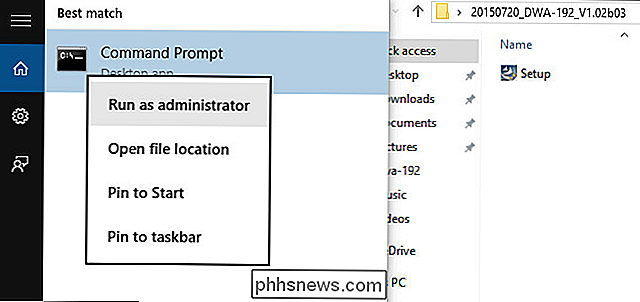
Nors dešiniuoju pelės mygtuku spustelėję atitinkamą programą ir pasirinkdami "Vykdyti kaip administratorius" nieko nedaroma, jei paleidimo dialogo lange "Windows 10" paleidimo meniu įdėkite "cmd.exe", dešiniuoju pelės mygtuku spustelėkite jį ir pasirinkite "Vykdyti kaip administratoriaus "komandų eilutės, kaip parodyta aukščiau, kartu su pažeidžiančia programa Setup.exe, tada padidėjusi komandų eilutė paleis netinkamai pasirašytą vykdomąjį failą.
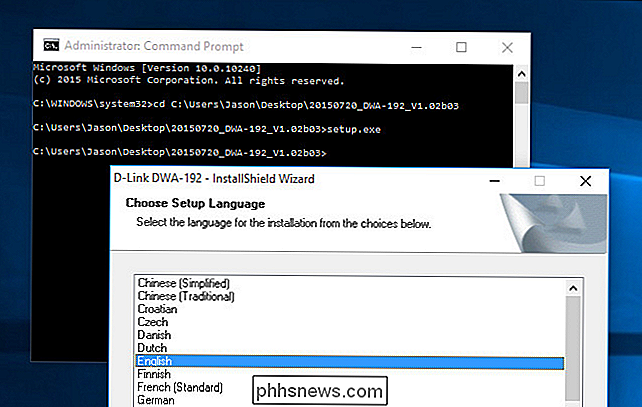
Tuo metu jūs galite tiesiog pereiti į vietą .EXE failą per komandų eilutę ir paleiskite jį, kaip parodyta paveikslėlyje. Skirtingai nuo pasirinkimo "Vykdyti kaip administratorius" per "Windows Explorer" naudodamiesi GUI, kai paleidžiamas iš aukšto lygio pakvietimo, jūs gausite be klaidų.
Vėlgi mes nerekomenduojame netyčia pasinaudoti šia apgauti, bet, jei radote sau su kai kuriais teisėtais, bet neteisingai pasirašytais tvarkyklėmis (ir jūs neketinate laukti potencialiai neterminuotai, kad gamintojas tinkamai pasirašytų juos "Windows 10"), tada apgauti yra tikra gyvenimo užsklanda.
Turite klausimą apie "Windows" 10? Atsiųskite mums el. Laišką šiuo adresu: ir mes padarysime viską, kad jį atsakyti.

Kaip naudotis "SmartThings", kad automatiškai įsijungtų žiburiai, kai įeinate į kambarį
Jei serga kiekvieną kartą, kai įeinate į tamsų kambarį, galite rasti ir įsiskverbti šviesos jungikliu naudokitės "SmartThings", kad automatizuotumėte šį procesą ir automatiškai įjungtumėte žibintus, kai įvesite. Yra keletas būdų, kaip tai padaryti, ir tai priklauso nuo to, kokie produktai yra jūsų arsenale.

Kaip nustatyti "Kodi" "YouTube" kvotą viršijančią "Problema
Ar serga "Kodi" "YouTube" įskiepių nuolat trikdančia klaidų pranešimais, tokiais kaip "Exception in ContentProvider" ir "Quota Exceeded"? Štai kaip išspręsti šią problemą per kelias minutes darbo. Mes parodėme, kaip "Kodi" žiūrėti tiesioginį televizorių, bet, tiesą sakant, aš to nedarau labai dažnai.



